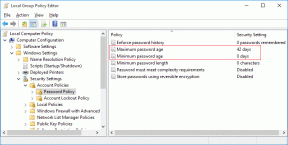4 parasta korjausta Kindle-kirjoille, jotka eivät synkronoi laitteiden välillä
Sekalaista / / December 02, 2023
Kun lataat e-kirjoja Kindle-laitteellesi, ne synkronoidaan automaattisesti laitteiden kanssa, joihin on asennettu Kindle-sovellus. Voit siis jatkaa saman kirjan lukemista iPadillasi, tietokoneellasi tai mobiililaitteellasi. Jos sinun Kindle-laite ei muodosta yhteyttä Wi-Fi-verkkoon, voit jatkaa lukemista matkapuhelimella tai tabletilla.

Mutta olisi ikävää, jos Kindle-kirjasi lakkaavat synkronoimasta laitteidesi välillä. Jos kohtaat tällä hetkellä tätä, tässä on joitain toimivia ratkaisuja, jotka auttavat sinua korjaamaan Kindle-kirjoja, jotka eivät synkronoidu laitteidesi välillä.
1. Tarkista WhisperSync-asetukset
WhisperSync on ominaisuus, joka synkronoi e-kirjasi eri laitteiden välillä sen mukaan, kuinka paljon olet lukenut niitä. Joten jos e-kirjasi eivät synkronoidu, sinun on aloitettava tarkistamalla, onko laitteissasi käytössä WhisperSync. Näin
Kännykällä
Vaihe 1: Avaa Amazon-sovellus iPhone- tai Android-puhelimellasi.

Vaihe 2: Kirjaudu tilillesi ja napauta profiilikuvaketta valikkopalkin alareunassa.

Vaihe 3: Valitse tilisi.

Vaihe 4: Napauta Sisältö ja laitteet.

Vaihe 5: Napauta yläreunassa Asetukset-välilehteä.

Vaihe 6: Napauta nuolikuvaketta laajentaaksesi Laitteen synkronointi (Whispersync Settings).

Vaihe 7: Tarkista, onko ominaisuus käytössä. Jos ei, napauta vaihtoehtoa ja kytke se päälle.

Työpöydällä
Vaihe 1: Avaa Amazon-verkkosivusto tietokoneesi verkkoselaimella.
Vieraile Amazonissa
Vaihe 2: Kirjaudu sisään Amazon-tilillesi.
Vaihe 3: Napsauta oikeassa yläkulmassa Tilit ja luettelot.

Vaihe 4: Valitse pikavalikosta Hallitse sisältöäsi ja laitteitasi.

Vaihe 5: Napsauta yläreunassa Asetukset-välilehteä.

Vaihe 6: Vieritä alas ja napsauta Laitteen synkronointi (Whispersync Settings).

Vaihe 7: Tarkista, onko tämä ominaisuus käytössä.

2. Kirjaudu uudelleen Kindle-tilillesi
Kun olet ottanut WhisperSyncin käyttöön, voit kirjautua uudelleen Amazon-tilillesi laitteillasi. Sinun on odotettava jonkin aikaa, jotta kaikki tietosi synkronoidaan uudelleen.
Kindle-laitteella
Sinun on poistettava Kindle-laitteesi rekisteröinti, jotta voit kirjautua ulos Amazon-tililtäsi.
Vaihe 1: Napauta Kindlen aloitusnäytössä alaspäin osoittavaa nuolikuvaketta.

Vaihe 2: Napauta Kaikki asetukset.

Vaihe 3: Valitse tilisi.

Vaihe 4: Napauta Poista laitteen rekisteröinti.

Vaihe 5: Vahvista napauttamalla Peruuta uudelleen.

Vaihe 6: Rekisteröi Kindle uudelleen ja tarkista, onko ongelma ratkaistu.
Kindle-sovelluksessa
Vaihe 1: Avaa Kindle-sovellus matkapuhelimellasi tai tablet-laitteellasi.

Vaihe 2: Napauta oikeassa alakulmassa Lisää ja valitse Asetukset.

Vaihe 3: Vieritä alas alas ja valitse Kirjaudu ulos.

Vaihe 4: Kirjaudu uudelleen tilillesi ja tarkista, onko ongelma ratkaistu.
Voit myös lukea viestimme oppiaksesi kuinka vaihtaa Amazon-tili Kindlessä.
3. Nollaa Kindle-laite
Kun lataat e-kirjoja Kindle-laitteellesi, ne synkronoidaan automaattisesti laitteiden kanssa, joihin on asennettu Kindle-sovellus. Voit siis jatkaa saman kirjan lukemista iPadillasi, tietokoneellasi tai mobiililaitteellasi. Siinä tapauksessa, että sinun Kindle-laite ei muodosta yhteyttä Wi-Fi-verkkoon, voit jatkaa lukemista matkapuhelimella tai tabletilla.

Mutta olisi varmasti harmillista, jos Kindle-kirjasi lakkaavat synkronoimasta laitteidesi välillä. Jos kohtaat juuri tällä hetkellä, tässä on joitain toimivia ratkaisuja, jotka auttavat sinua korjaamaan Kindle-kirjoja, jotka eivät synkronoidu laitteidesi välillä.
1. Tarkista WhisperSync-asetukset
WhisperSync on ominaisuus, joka itse asiassa synkronoi e-kirjasi eri laitteiden välillä sen perusteella, kuinka paljon olet lukenut niitä. Joten jos e-kirjasi eivät synkronoidu, sinun on aloitettava tarkistamalla, onko laitteissasi käytössä WhisperSync. Näin
Kännykällä
Vaihe 1: Avaa Amazon-sovellus iPhone- tai Android-puhelimellasi.

Vaihe 2: Kirjaudu tilillesi ja napauta profiilikuvaketta valikkopalkin alareunassa.

Vaihe 3: Valitse tilisi.

Vaihe 4: Napauta Sisältö ja laitteet.

Vaihe 5: Napauta yläreunassa Asetukset-välilehteä.

Vaihe 6: Napauta nuolikuvaketta laajentaaksesi Laitteen synkronointi (Whispersync Settings).

Vaihe 7: Tarkista, onko ominaisuus käytössä. Jos ei, napauta vaihtoehtoa ja kytke se päälle.

Työpöydällä
Vaihe 1: Avaa Amazon-verkkosivusto tietokoneesi verkkoselaimella.
Vieraile Amazonissa
Vaihe 2: Kirjaudu sisään Amazon-tilillesi.
Vaihe 3: Napsauta oikeassa yläkulmassa Tilit ja luettelot.

Vaihe 4: Valitse pikavalikosta Hallitse sisältöäsi ja laitteitasi.

Vaihe 5: Napsauta yläreunassa Asetukset-välilehteä.

Vaihe 6: Vieritä alas ja napsauta Laitteen synkronointi (Whispersync Settings).

Vaihe 7: Tarkista, onko tämä ominaisuus käytössä.

2. Kirjaudu uudelleen Kindle-tilillesi
Kun olet varma, että WhisperSync on käytössä, voit kirjautua uudelleen Amazon-tilillesi laitteillasi. Sinun on odotettava jonkin aikaa, jotta kaikki tietosi synkronoidaan uudelleen.
Kindle-laitteella
Sinun on poistettava Kindle-laitteesi rekisteröinti, jotta voit kirjautua ulos Amazon-tililtäsi.
Vaihe 1: Napauta Kindlen aloitusnäytössä alaspäin osoittavaa nuolikuvaketta.

Vaihe 2: Napauta Kaikki asetukset.

Vaihe 3: Valitse tilisi.

Vaihe 4: Napauta Poista laitteen rekisteröinti.

Vaihe 5: Vahvista napauttamalla Peruuta uudelleen.

Vaihe 6: Rekisteröi Kindle uudelleen ja tarkista, onko ongelma ratkaistu.
Kindle-sovelluksessa
Vaihe 1: Avaa Kindle-sovellus matkapuhelimellasi tai tablet-laitteellasi.

Vaihe 2: Napauta oikeassa alakulmassa Lisää ja valitse Asetukset.

Vaihe 3: Vieritä alas alas ja valitse Kirjaudu ulos.

Vaihe 4: Kirjaudu uudelleen tilillesi ja tarkista, onko ongelma ratkaistu.
Voit myös lukea viestimme oppiaksesi kuinka vaihtaa Amazon-tili Kindlessä.
3. Nollaa Kindle-laite
Jos kohtaat edelleen saman ongelman, voit yrittää nollata Kindle-laitteesi. Tämä poistaa kaikki asetukset ja palauttaa ne oletusasetuksiin. Voit ladata kaikki kirjasi uudelleen pilvestä.
Käytämme Kindle Paperwhitea näyttääksemme sinulle vaiheet.
Vaihe 1: Napauta Kindlen aloitusnäytössä alaspäin osoittavaa nuolikuvaketta.

Vaihe 2: Napauta Kaikki asetukset.

Vaihe 3: Valitse Laiteasetukset.

Vaihe 4: Napauta Palauta.

Vaihe 5: Vahvista napauttamalla Kyllä.

Vaihe 6: Kirjaudu uudelleen sisään Kindle-laitteellesi ja tarkista, onko ongelma ratkaistu.
4. Päivitä Kindle-laite ja Kindle-sovellus
Viimeinen keino on päivittää sekä Kindle-laitteesi että muihin laitteisiin asennettu Kindle-sovellus. Voit käyttää seuraavia linkkejä päivittääksesi Kindle-sovelluksen laitteellesi.
Päivitä Kindle iPhonessa, iPadissa ja Macissa
Päivitä Kindle Android-puhelimeen ja Android-tablettiin
Päivitä Kindle-laitteesi seuraavien ohjeiden mukaan.
Vaihe 1: Napauta alaspäin osoittavaa nuolta Kindle-näytön yläosassa.
Vaihe 2: Valitse Kaikki asetukset.
Vaihe 3: Napauta kolmea pistettä oikeassa yläkulmassa.
Vaihe 4: Valitse Päivitä Kindle.
Jos tämä vaihtoehto on harmaana, se tarkoittaa, että käytät jo uusinta ohjelmistoversiota.
Aloita siitä, mihin jäit
Nämä ratkaisut auttavat, kun Kindle-kirjasi eivät synkronoidu laitteidesi välillä. Kindlessä on monia vaihtoehtoja lukukokemuksesi mukauttamiseen. Yksi niistä on kyky asenna mukautettuja fontteja Kindle-laitteellesi ja valitse ne e-kirjojen lukemista varten.
Tämä poistaa kaikki asetukset ja palauttaa ne oletusasetuksiin. Voit ladata kaikki kirjasi uudelleen pilvestä.
Käytämme Kindle Paperwhitea näyttääksemme sinulle vaiheet.
Vaihe 1: Napauta Kindlen aloitusnäytössä alaspäin osoittavaa nuolikuvaketta.

Vaihe 2: Napauta Kaikki asetukset.

Vaihe 3: Valitse Laiteasetukset.

Vaihe 4: Napauta Palauta.

Vaihe 5: Vahvista napauttamalla Kyllä.

Vaihe 6: Kirjaudu Kindle-laitteeseen uudelleen ja tarkista, onko ongelma ratkaistu.
4. Päivitä Kindle-laite ja Kindle-sovellus
Viimeinen keino on päivittää sekä Kindle-laitteesi että muihin laitteisiin asennettu Kindle-sovellus. Voit käyttää seuraavia linkkejä päivittääksesi Kindle-sovelluksen laitteellesi.
Päivitä Kindle iPhonessa, iPadissa ja Macissa
Päivitä Kindle Android-puhelimeen ja Android-tablettiin
Päivitä Kindle-laitteesi seuraavien ohjeiden mukaan.
Vaihe 1: Napauta alaspäin osoittavaa nuolta Kindle-näytön yläosassa.

Vaihe 2: Valitse Kaikki asetukset.

Vaihe 3: Napauta kolmea pistettä oikeassa yläkulmassa.

Vaihe 4: Valitse Päivitä Kindle.
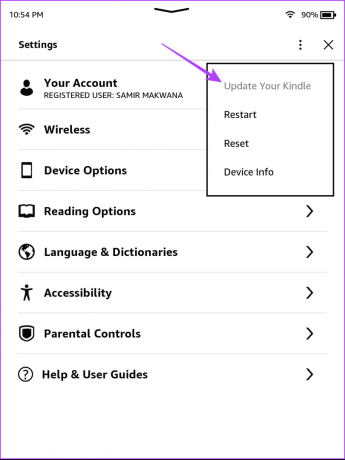
Jos tämä vaihtoehto näkyy harmaana, käytät jo uusinta ohjelmistoversiota.
Aloita siitä, mihin jäit
Nämä ratkaisut auttavat, kun Kindle-kirjasi eivät synkronoidu laitteidesi välillä. Kindlessä on monia vaihtoehtoja lukukokemuksesi mukauttamiseen. Yksi niistä on kyky asenna mukautettuja fontteja Kindle-laitteellesi ja valitse ne e-kirjojen lukemista varten.
Päivitetty viimeksi 4. lokakuuta 2023
Yllä oleva artikkeli saattaa sisältää kumppanilinkkejä, jotka auttavat tukemaan Guiding Techiä. Se ei kuitenkaan vaikuta toimitukselliseen eheyteemme. Sisältö pysyy puolueettomana ja autenttisena.

Kirjoittanut
Paurush seurustelee iOS: n ja Macin ympärillä samalla kun hän kohtaa läheisesti Androidin ja Windowsin. Ennen kuin hänestä tuli kirjailija, hän tuotti videoita sellaisille brändeille kuin Mr. Phone ja Digit ja työskenteli hetken tekstikirjoittajana. Vapaa-ajallaan hän tyydyttää uteliaisuutensa suoratoistoalustoista ja laitteista, kuten Apple TV ja Google TV. Viikonloppuisin hän on kokopäiväinen cinephile, joka yrittää pienentää loputonta katselulistaansa ja jatkaa sitä usein pidempään.